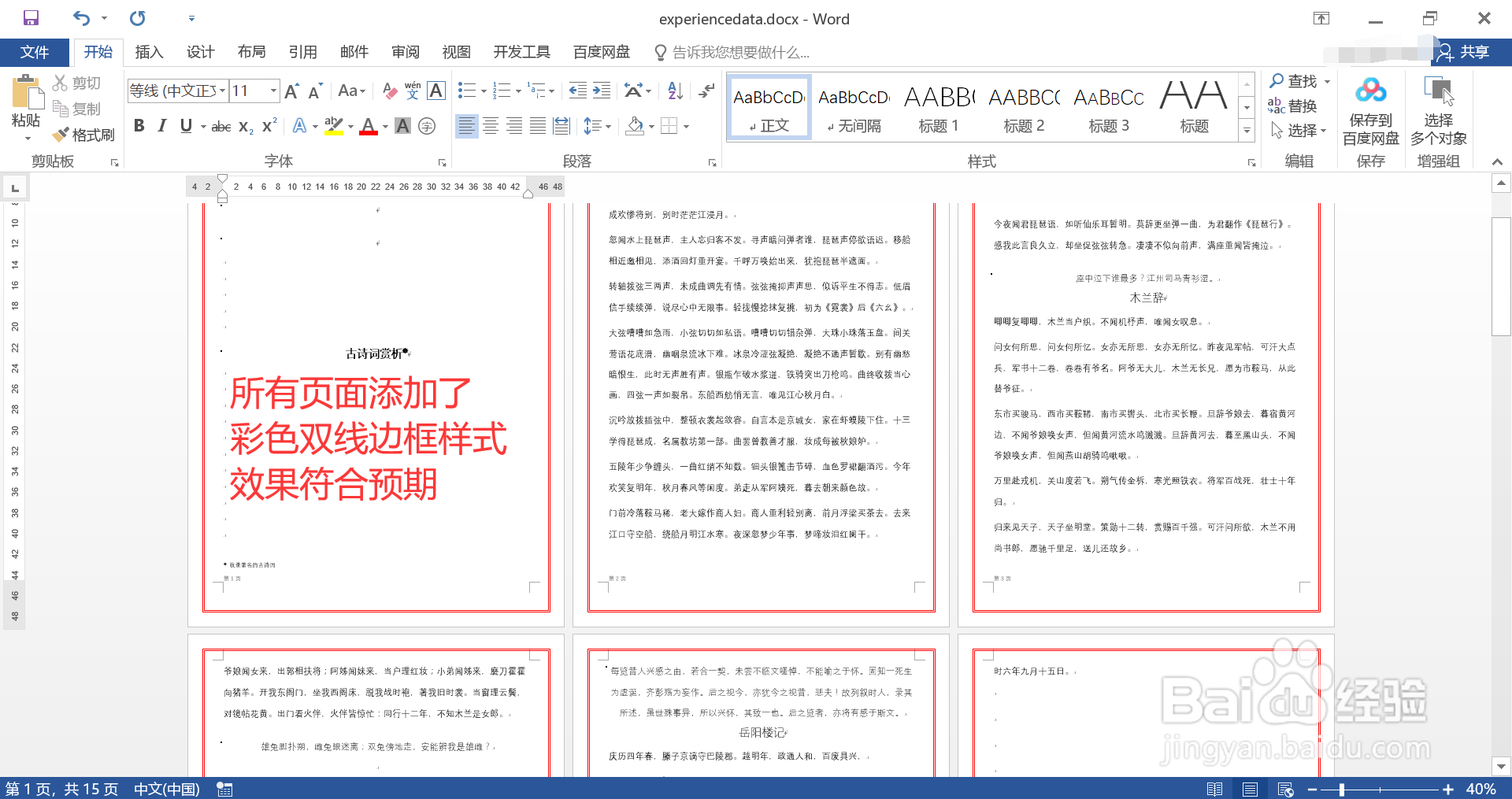1、打开待处理的 Word 文档,现需要为所有页面添加彩色双线边框样式;点击上方菜单栏的“开始”菜单项。

2、在文档功能面板中,点击“边框”按钮旁边的小三角按钮;在打开的菜单中,点击下方的“边框和底纹”菜单项。

3、在打开的“边框和底纹”窗口中:1. 点击切换到“页面边框”页签中;2. 左侧“设置”区域点击选择“方框”项;3. 中部“样式”区域选择一个“虚线”样式;3. 通过“颜色”和“宽度”下拉列表设置虚线边框的颜色和宽度;4. 右侧“应用于”选择“整篇文档”,最后点击“确定”按钮。

4、设置完毕,查看效果,图示,文档所有页面均添加了彩色双线边框样式,符合预期。